時間:2023-09-05 來源:互聯網 瀏覽量:
怎麼把照片合成一張圖片打印出來,如今隨著數碼相機和智能手機的普及,我們拍攝的照片越來越多,有時候我們可能希望將幾張相片合成在一張紙上打印出來,以便更好地保存和分享這些珍貴的瞬間。如何將多張照片合成一張圖片並打印出來呢?又該如何在一張紙上打印出兩張不同的照片呢?本文將為您詳細介紹這些操作方法,讓您輕鬆實現照片合成和打印的願望。
方法如下:
1.同時選中兩張圖片,鼠標放在任何一張圖片“右擊—打印”。如圖:
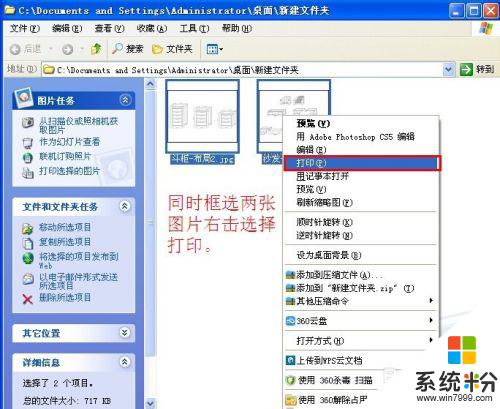
2.單擊“下一步”。如圖:
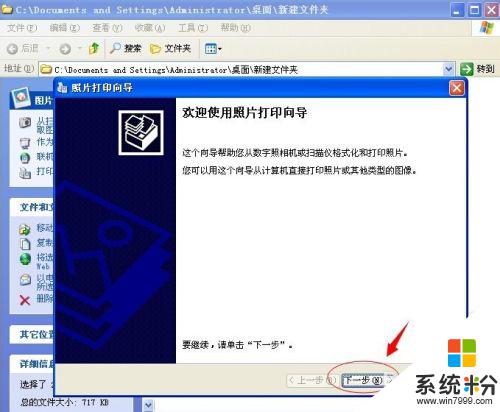
3.檢查圖片是否都選中,如果沒有。在圖片右上角打勾,然後單擊“下一步”。如圖:
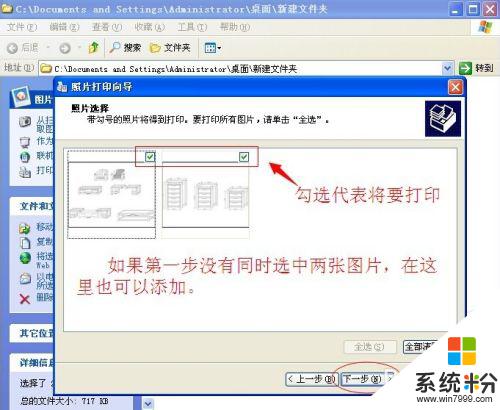
4.打開“打印首選項”設置紙張類型和打印質量。如圖:
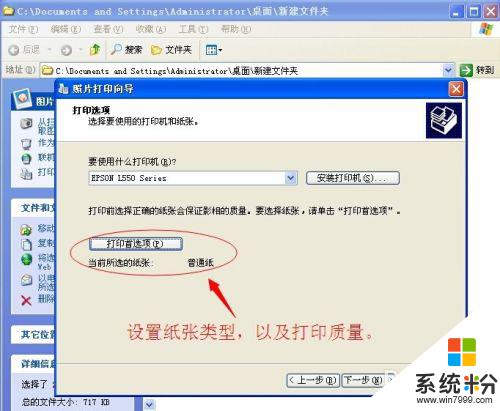
5.設置好紙張類型和打印質量後單擊“下一步”。如圖:
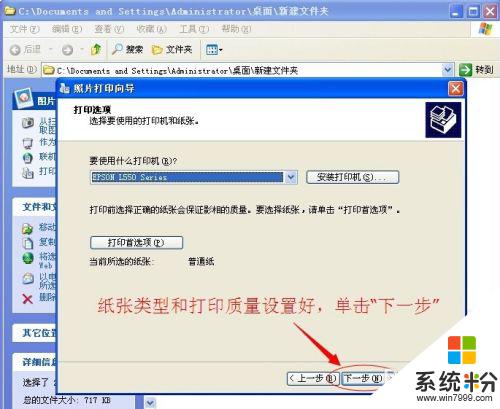
6.選擇打印布局,單擊“下一步”。如圖:
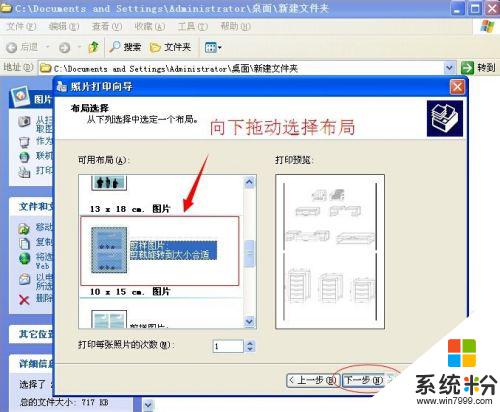
7.正在打印…… 如圖:
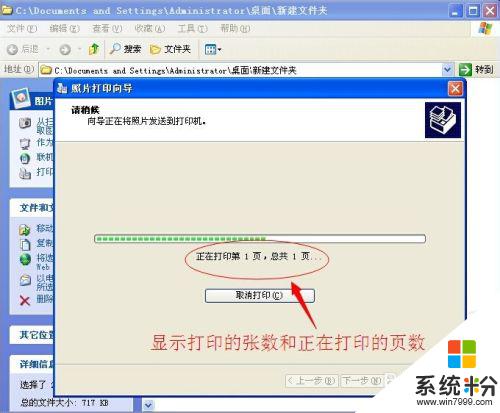
8.單擊“完成”。如圖“
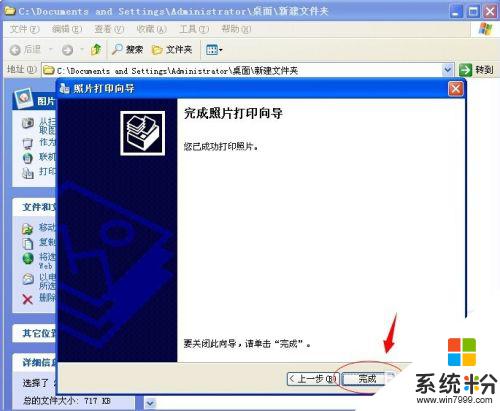
以上是將照片合成為一張圖片並打印的全部步驟,如果您遇到了同樣的問題,可以參考本文介紹的步驟進行修複,希望這篇文章能對您有所幫助。